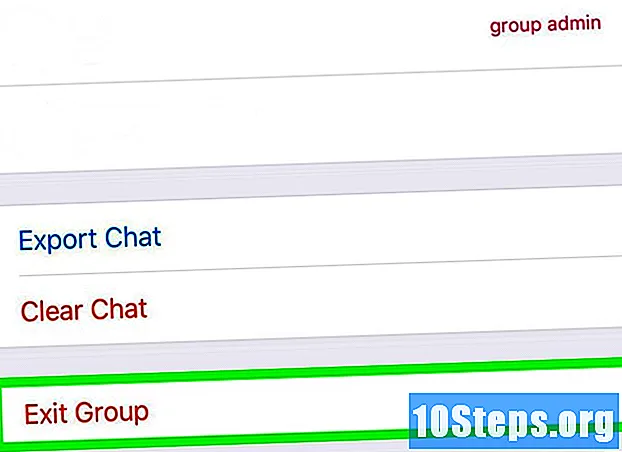Περιεχόμενο
Άλλες ενότητεςΗ κινηματογραφική βιομηχανία έχει κάθε δικαίωμα στην πνευματική ιδιοκτησία της. Ωστόσο, όταν αγοράζετε ένα DVD, θα πρέπει να μπορείτε να κάνετε ό, τι θέλετε με αυτό που έχετε αγοράσει, αρκεί να μην αναδιανείμετε το υλικό με μη εξουσιοδοτημένο τρόπο. Ακολουθήστε αυτά τα βήματα για να αντιγράψετε ένα DVD ή Blu-ray έτσι ώστε να μπορείτε να παρακολουθείτε ταινίες όχι μόνο με τη συσκευή αναπαραγωγής DVD αλλά και στον υπολογιστή, στην κονσόλα παιχνιδιών ή στην κινητή συσκευή σας.
Βήματα
Μέθοδος 1 από 2: Αντιγράψτε ένα DVD σε υπολογιστή
Κατεβάστε ένα πρόγραμμα για να νικήσετε την προστασία αντιγραφής DVD.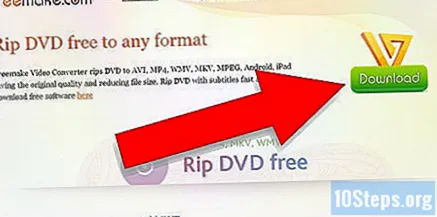
- Συγκρίνετε διαφορετικά προϊόντα, διαβάστε προσεκτικά τυχόν αποκαλύψεις και αναζητήστε μη προκατειλημμένες κριτικές για καταναλωτές, ώστε να μπορείτε να επιλέξετε το καλύτερο προϊόν.
- Επιλέξτε ένα προϊόν με δωρεάν δοκιμαστική περίοδο, ώστε να μπορείτε να το δοκιμάσετε προτού δεσμευτείτε.
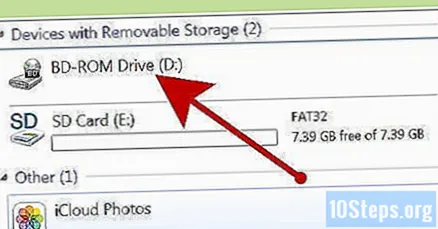
Τοποθετήστε το DVD που θέλετε να αντιγράψετε στη μονάδα DVD του υπολογιστή σας. Εάν έχετε πολλές μονάδες δίσκου, επιλέξτε τη μονάδα δίσκου που περιέχει το DVD που θέλετε να αντιγράψετε στην οθόνη του υπολογιστή σας.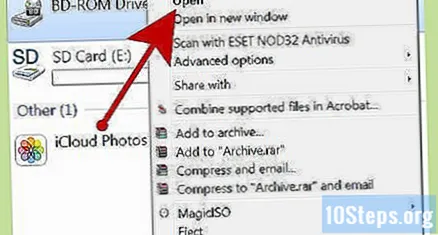
Αντιγράψτε το περιεχόμενο του DVD στον σκληρό σας δίσκο ή στο διακομιστή πολυμέσων.- Ανοίξτε το μενού Έναρξη, κάντε κλικ στον Υπολογιστή, κάντε δεξί κλικ στο δίσκο και επιλέξτε Εξερεύνηση.
- Βρείτε το φάκελο αρχείου που αναφέρει VIDEO_TS. Σύρετε το φάκελο σε οποιαδήποτε θέση θέλετε να αντιγράψετε το DVD σας. Αυτό είναι το τέλος μιας βασικής αντιγραφής για παρακολούθηση στον υπολογιστή σας. Δεν χρειάζεστε διακωδικοποίηση, εκτός εάν θέλετε να συρρικνώσετε το αρχείο ή να προβάλετε το DVD σε κινητή συσκευή.
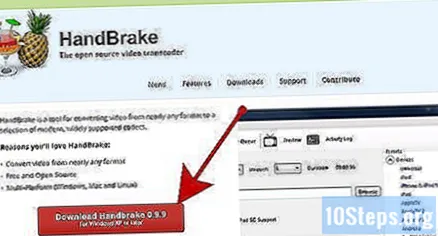
Λήψη λογισμικού διακωδικοποίησης. Μπορείτε να βρείτε πολλές δωρεάν επιλογές στο διαδίκτυο όταν κάνετε μια αναζήτηση στο Google, αλλά το χειρόφρενο είναι η καλύτερη επιλογή. Βεβαιωθείτε ότι το πρόγραμμα διαθέτει προεπιλογές για διάφορες πλατφόρμες, συμπεριλαμβανομένων iOS και κονσόλες παιχνιδιών.
Ανοίξτε την πηγή για το DVD που θέλετε να αντιγράψετε στο χειρόφρενο ή σε άλλο λογισμικό διακωδικοποίησης. Το λογισμικό θα σαρώσει για τίτλους κεφαλαίων και δείκτες. Εάν το πρόγραμμα δεν πάρει τους τίτλους, μπορείτε να κάνετε χειροκίνητα κλικ στην καρτέλα Κεφάλαια του transcoder και να πληκτρολογήσετε τίτλους κεφαλαίων καθώς πηγαίνετε. Ορισμένα προγράμματα δεν μπορούν ακόμη να επιλέξουν τον σωστό κύριο τίτλο. Και έπειτα πρέπει να εγγράψετε τον τίτλο από το DVD και να ελέγξετε τον τίτλο χειροκίνητα.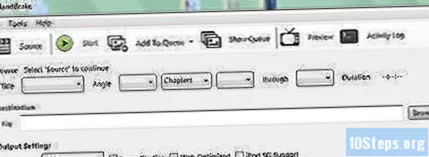
Αποφασίστε πού θέλετε να πάει η ταινία σας. Πολλά προγράμματα έχουν μια καρτέλα Προορισμός. Κάντε κλικ στην επιλογή Αναζήτηση στην καρτέλα και επιλέξτε τη θέση στην οποία θέλετε να αποθηκεύσετε το αρχείο σας.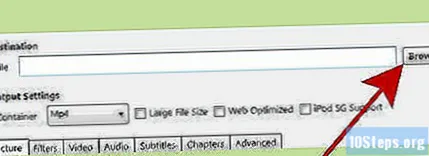
- Για να αποθηκεύσετε το αρχείο ως κοινόχρηστο αρχείο σε διακομιστή πολυμέσων ή συνδεδεμένο δίκτυο αποθήκευσης, αντιστοιχίστε την κοινή χρήση ως μονάδα δίσκου δικτύου.
- Μεταβείτε στον κατάλληλο φάκελο, κάντε δεξί κλικ και επιλέξτε Map Network Drive από το μενού.
Ρυθμίστε το soundtrack. Για παράδειγμα, μπορείτε να διατηρήσετε το αρχικό ήχο Dolby Digital (AC3) της ταινίας και να δημιουργήσετε ένα εφεδρικό soundtrack για συσκευές που δεν είναι εξοπλισμένες με AC3.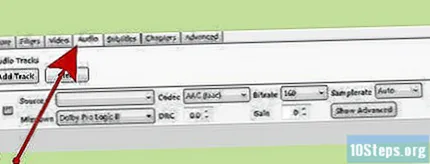
- Κάντε κλικ στην καρτέλα Ήχος και υπότιτλοι στο λογισμικό διακωδικοποίησης.
- Επιλέξτε το soundtrack που θέλετε. Στο μενού Audio Codec, επιλέξτε AAC.
- Στη στήλη "mixdown", επιλέξτε Dolby Digital II. Αφήστε τις ρυθμίσεις bitrate, ρυθμού δείγματος και DRC στις προεπιλεγμένες τιμές τους.
- Μεταβείτε στο δεύτερο κομμάτι ήχου. Επιλέξτε το ίδιο soundtrack από την επικεφαλίδα της πηγής.
- Επιλέξτε AC3 από τη λίστα κωδικοποιητών ήχου.
- Αναζητήστε ένα πλαίσιο με την ένδειξη Μόνο αναγκαστικοί υπότιτλοι. Εάν επιλέξετε μια γλώσσα που είναι διαφορετική από τη γλώσσα που μιλούν οι ηθοποιοί, επιλέγοντας αυτό το πλαίσιο θα σας βοηθήσει να αποφύγετε τους αναγκαστικούς υπότιτλους.
Κάντε κλικ στο κουμπί Έναρξη στο λογισμικό διακωδικοποίησης για να αντιγράψετε το DVD.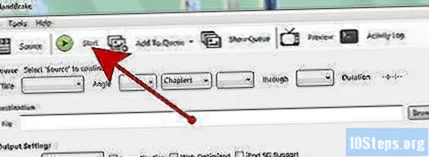
Παίξτε την αντιγραμμένη ταινία στο πρόγραμμα αναπαραγωγής πολυμέσων για να βεβαιωθείτε ότι έχετε την ποιότητα που θέλετε.
Μέθοδος 2 από 2: Αντιγράψτε ένα DVD σε Mac
Κατεβάστε το λογισμικό διακωδικοποίησης χειρόφρενου. Εάν ο Mac σας διαθέτει επεξεργαστή Core 2 Duo ή μεταγενέστερο, λάβετε την έκδοση 64-bit για ταχύτερη αντιγραφή.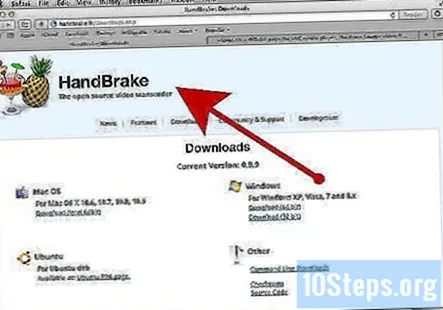
Λήψη του προγράμματος αναπαραγωγής πολυμέσων VLC. Εάν έχετε επιλέξει μια έκδοση 64-bit του Handbrake, τότε θα χρειαστείτε την έκδοση 64-bit του VLC player. Περιέχει libdvdcss, μια βιβλιοθήκη αποκρυπτογράφησης DVD που έχει σχεδιαστεί για να καταστρέφει την προστασία αντιγραφής του DVD όταν το αναπαράγετε στο Mac σας.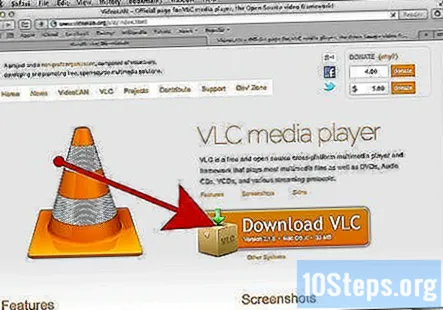
Εκκινήστε το Handbrake στο Mac σας. Το χειρόφρενο θα ανοίξει ένα παράθυρο διαλόγου στην οθόνη σας. Επιλέξτε το DVD που θέλετε να αντιγράψετε και κάντε κλικ στο Άνοιγμα.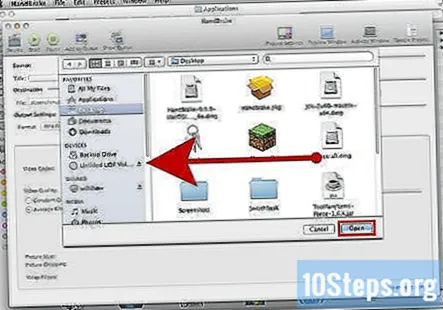
Περιμένετε μέχρι το χειρόφρενο να σαρώσει το DVD σας. Όταν ολοκληρωθεί η σάρωση, κάντε κλικ στο πλαίσιο δίπλα στον Τίτλο. Επιλέξτε τον μεγαλύτερο τίτλο από το αναδυόμενο μενού.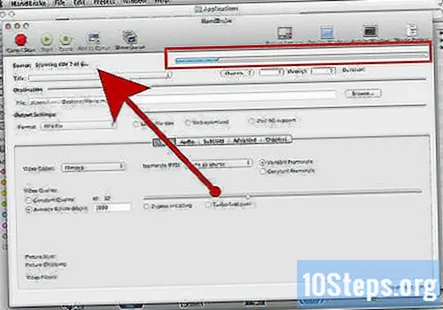
- Μπορεί να δείτε 99 τίτλους με σχεδόν το ίδιο μήκος. Αυτό σημαίνει ότι το DVD προστατεύεται από πνευματικά δικαιώματα. Ανοίξτε την εφαρμογή Apple DVD Player. Επιλέξτε Go -> Τίτλος από τη γραμμή μενού και επιλέξτε τον τίτλο που έχει το σημάδι επιλογής δίπλα του. Στο Handbrake, επιλέξτε αυτόν τον τίτλο.
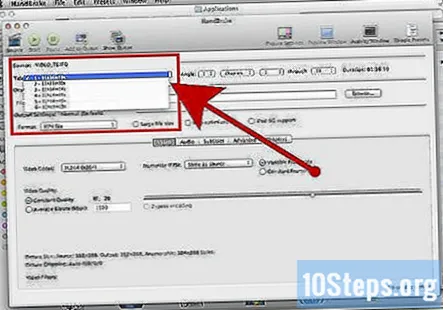
- Εάν θέλετε να αντιγράψετε πολλούς τίτλους (όπως σε DVD με πολλαπλά τηλεοπτικά επεισόδια), επιλέξτε 1 τίτλο, δώστε του ένα μοναδικό όνομα στην περιοχή αρχείων και κάντε κλικ στην επιλογή Προσθήκη στην ουρά. Επαναλάβετε τη διαδικασία μέχρι να προσθέσετε όλους τους επιθυμητούς τίτλους στην ουρά κωδικοποίησης.
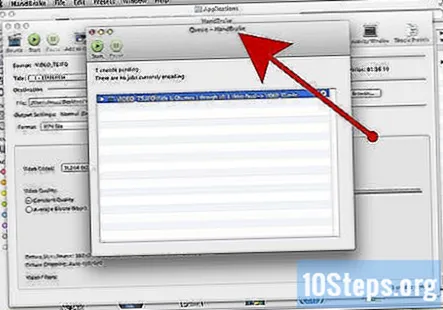
- Μπορεί να δείτε 99 τίτλους με σχεδόν το ίδιο μήκος. Αυτό σημαίνει ότι το DVD προστατεύεται από πνευματικά δικαιώματα. Ανοίξτε την εφαρμογή Apple DVD Player. Επιλέξτε Go -> Τίτλος από τη γραμμή μενού και επιλέξτε τον τίτλο που έχει το σημάδι επιλογής δίπλα του. Στο Handbrake, επιλέξτε αυτόν τον τίτλο.
Κάντε κλικ στο κουμπί Toggle Presets στο επάνω μέρος του παραθύρου χειρόφρενου. Μπορείτε επίσης να πατήσετε την εντολή-T. Επιλέξτε την προεπιλογή για το αντιγραμμένο DVD σας με βάση τον τύπο της συσκευής που θέλετε να χρησιμοποιήσετε όταν το παρακολουθείτε. Μπορείτε επίσης να επιλέξετε Universal για αναπαραγωγή σε οποιαδήποτε συσκευή Apple.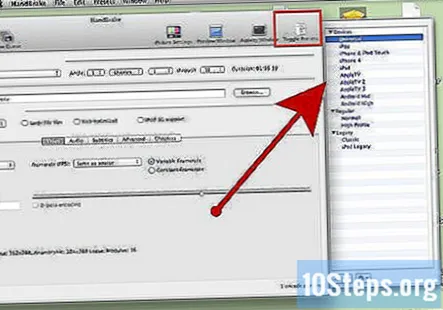
Κάντε κλικ στο εικονίδιο με το γρανάζι. Επιλέξτε Ορισμός προεπιλογής από το αναπτυσσόμενο μενού.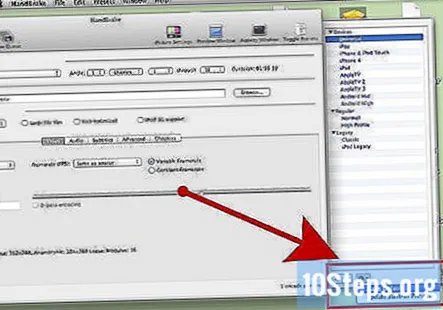
Ελέγξτε για να δείτε εάν το DVD σας έχει συμπλέξει βίντεο. Κάντε κλικ στο παράθυρο προεπισκόπησης στο χειρόφρενο και μετακινηθείτε στα πλαίσια DVD. Αν δείτε εικόνες με οδοντωτές εικόνες, τότε το DVD σας έχει εναλλάξει βίντεο.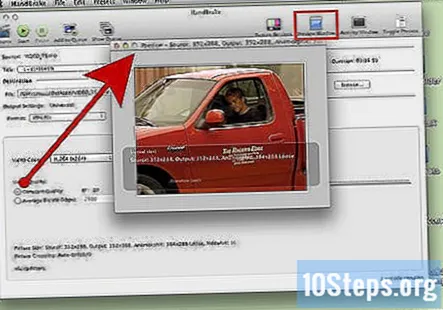
- Κάντε κλικ στο κουμπί Ρυθμίσεις. Αυτό θα ανοίξει ένα νέο παράθυρο που ονομάζεται Ρυθμίσεις εικόνας.
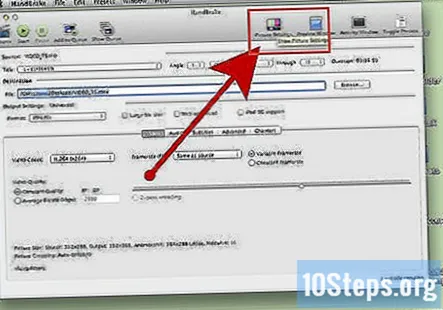
- Επιλέξτε Φίλτρα. Σύρετε το ρυθμιστικό μεταξύ Decomb και Deinterlace μέχρι τα δεξιά.
- Κάντε κλικ στο αναπτυσσόμενο μενού δίπλα στο Deinterlace. Επιλέξτε Γρήγορη και προεπισκόπηση της ταινίας για να δείτε αν αυτό διορθώνει τα οδοντωτά καρέ.
- Κάντε κλικ στο κουμπί Ρυθμίσεις. Αυτό θα ανοίξει ένα νέο παράθυρο που ονομάζεται Ρυθμίσεις εικόνας.
Αλλάξτε τον ήχο σας για να μειώσετε το μέγεθος του αρχείου σας. Ξεκινήστε κάνοντας κλικ στην καρτέλα Ήχος.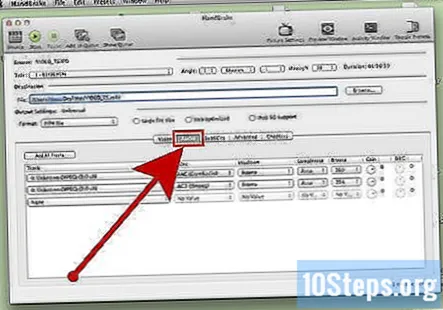
- Εξαλείψτε τα κομμάτια ήχου που δεν χρειάζεστε, συμπεριλαμβανομένων των κομματιών γλωσσών.
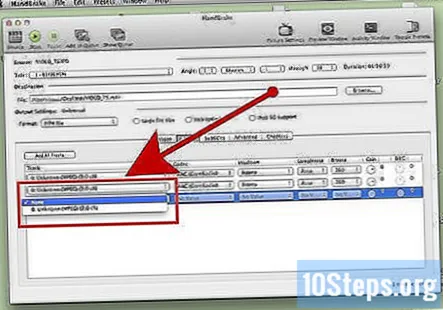
- Εάν δεν είστε συνδεδεμένοι με ήχο surround, μπορείτε να καταργήσετε ένα κανάλι ήχου 5.1 καναλιών ή να το αναμίξετε σε στερεοφωνικό για εξοικονόμηση χώρου.
- Εξαλείψτε τα κομμάτια ήχου που δεν χρειάζεστε, συμπεριλαμβανομένων των κομματιών γλωσσών.
Εγγραφείτε υπότιτλοι κάνοντας κλικ στην καρτέλα Υπότιτλοι χειρόφρενου. Επιλέξτε τους υπότιτλους που θέλετε να συμπεριλάβετε στο τελικό σας αρχείο.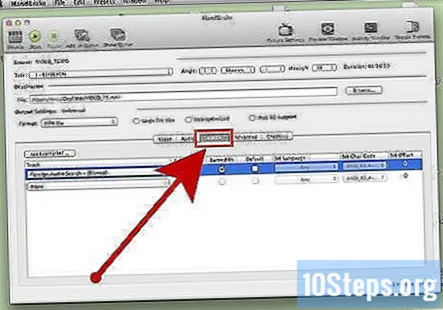
Κάντε κλικ στο κουμπί Έναρξη και περιμένετε το χειρόφρενο να διακωδικοποιήσει το βίντεο. Αυτή η διαδικασία μπορεί να διαρκέσει αρκετό χρόνο.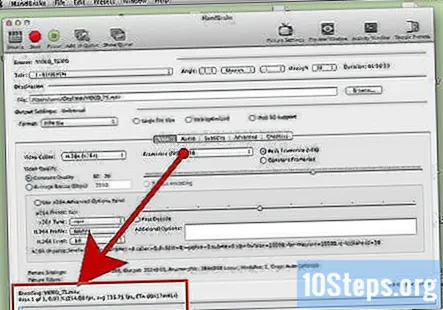
Προσθέστε μεταδεδομένα όπως εξώφυλλο, καστ και περιλήψεις. Μπορείτε να κατεβάσετε προγράμματα όπως MetaX, iFlicks ή Video Monkey για να βοηθήσετε με αυτήν τη διαδικασία. Το χειρόφρενο θα στείλει επίσης ολοκληρωμένα σχισμή απευθείας στο MetaX.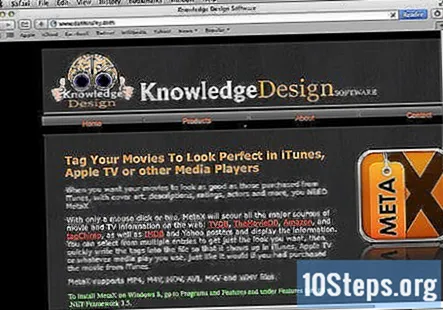
Σύρετε την ταινία στη βιβλιοθήκη iTunes και παρακολουθήστε την.
Ερωτήσεις και απαντήσεις κοινότητας
Συμβουλές
- Εάν θέλετε να εγγράψετε το αντιγραμμένο DVD σε ένα νέο DVD 4,7 GB, συχνά θα πρέπει να το συρρικνώσετε πρώτα, καθώς τα πρωτότυπα DVD περιέχουν συνήθως περισσότερα από 4,7 GB δεδομένων. Αναζητήστε προγράμματα που μπορούν να δημιουργήσουν έναν καταγεγραμμένο κατάλογο DVD που χωράει σε δίσκο 4,7 GB, χωρίς διακριτή αλλαγή στην ποιότητα εικόνας ή ήχου.
- Για να αντιγράψετε πολλά DVD, αναζητήστε ένα πρόγραμμα διακωδικοποίησης που έχει δυνατότητα ουράς παρτίδας. Η διαδικασία αντιγραφής θα μπορούσε να παράγει δώδεκα ή περισσότερα μεμονωμένα αρχεία, επομένως είναι καλύτερο να δημιουργήσετε έναν νέο φάκελο στον σκληρό σας δίσκο για κάθε DVD.
- Η αντιγραφή DVD θα πάρει το μεγαλύτερο μέρος της χωρητικότητας της CPU σας, οπότε αντιγράψτε τις ταινίες σας κατά τη διάρκεια μιας περιόδου που δεν θα χρειαστεί να χρησιμοποιήσετε τον υπολογιστή σας για οτιδήποτε άλλο. Για παράδειγμα, ξεκινήστε τη διαδικασία και αφήστε την να λειτουργεί όλη τη νύχτα.
- Μπορείτε να χρησιμοποιήσετε μια παρόμοια διαδικασία για να αντιγράψετε Blu-ray εάν έχετε έναν Blu-ray burner, δίσκους BD-R και ένα πρόγραμμα που μπορεί να αποκρυπτογραφήσει ισχυρούς αλγόριθμους Blu-ray. Απλώς να γνωρίζετε ότι ένα κανονικό DVD έχει περίπου 8,5 GB περιεχομένου. ένα Blu-ray έχει έως και 50 GB περιεχομένου.
Προειδοποιήσεις
- Οι σχισμένες ταινίες μπορούν να καταλάβουν πολύ χώρο στον σκληρό σας δίσκο. Ένας σκληρός δίσκος που είναι πολύ γεμάτος μπορεί να επηρεάσει σημαντικά την απόδοση του υπολογιστή σας.
- Αποφύγετε την αντιγραφή DVD εάν η πρακτική είναι αντίθετη με τους νόμους περί πνευματικών δικαιωμάτων της χώρας σας.
Πράγματα που θα χρειαστείτε
- PC ή Mac
- Πρόγραμμα για να νικήσετε την προστασία από αντιγραφή DVD
- Κενό DVD 4,7 GB
- Λογισμικό διακωδικοποίησης (χειρόφρενο)
- Πρόγραμμα μεταδεδομένων (MetaX, iFlicks ή Video Monkey)